Hier ist der schnellste Weg, um eine einfach Ordner Verknüpfung am Windows 11 Desktop zu erstellen!Inhalt: 1.) ... Eine Ordner Verknüpfung unter Windows 11 erstellen!
|
| (Bild-1) Ordner Verknüpfung am Windows 11 Desktop! |
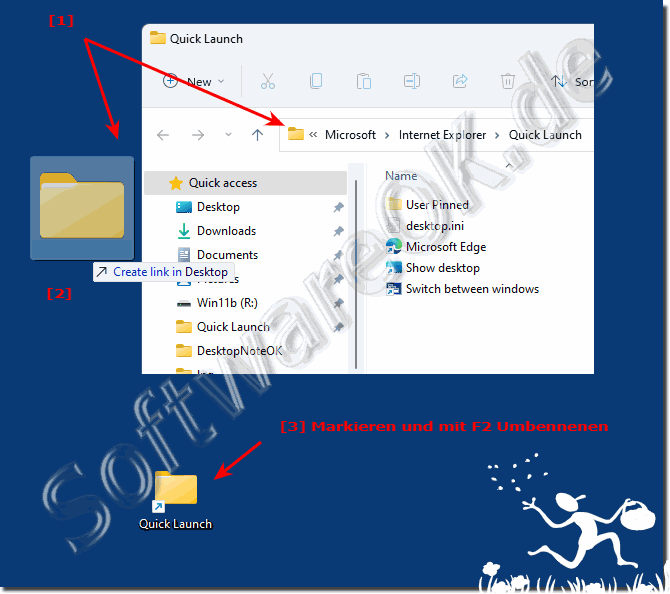 |
2.) Weitere Tipps zu Verknüpfung und Co. auf MS Windows!
Verknüpfungen unter Microsoft Windows sind eine großartige Möglichkeit, schnell auf Ordner zuzugreifen und man kann sogar Verknüpfungen zu Programmen, Dateien Webseiten, ... erstellen. Wie oben beschrieben können diese bequem auf Ihrem Desktop oder in bestimmten Verzeichnissen oder Ordnern platziert werden. Es gibt einige Ansätze wie diese verwendet werden können, um diesen gewünschten Ergebnissen zu erzielen. Um mehr zu erfahren, treffen Sie Ihre Auswahl aus der Liste unten.
►► Über Eingabeaufforderung Hard-Links und Soft-Links unter Windows erstellen!
►► Administrator Desktop Verknüpfung auf Windows 11 ohne Kennwort!
►► Abmelden Desktop Verknüpfung auf Windows!
►► Kann ich eine Internet-Verknüpfung im Windows 11 Startmenü erstellen?
►► Was ist der Unterschied zwischen einem Verzeichnis und einem Ordner?
Verknüpfung sind nicht nur bei Ordnern sehr nützlich, sondern wie gesagt auch um einfacher auf Softwareprogramme, Anwendungen oder Dateien zugreifen zu können. Verknüpfung auf dem Windows-Desktop sind sehr beliebt weil Sie als Benutzer nicht mehr die Liste der Programme im Startmenü durchsuchen müssen, um ein bestimmtes Programm immer wieder zu finden.
3.) Ordner Verknüpfung am Windows 11 Desktop Lösung 2!
Um eine Verknüpfung zu einem Ordner auf Ihrem Windows 11-Desktop zu erstellen, können Sie die folgenden Schritte befolgen:Öffnen Sie den Datei-Explorer, indem Sie auf das Ordnersymbol in der Taskleiste klicken oder die Windows-Taste + E drücken und "Datei-Explorer" eingeben.
Navigieren Sie im Datei-Explorer zu dem Ordner, den Sie auf Ihrem Desktop verknüpfen möchten.
Klicken Sie mit der rechten Maustaste auf den Ordner und wählen Sie "Senden an" aus dem Kontextmenü.
Wählen Sie "Desktop (Verknüpfung erstellen)" aus der Liste. Dadurch wird eine Verknüpfung zu dem Ordner auf Ihrem Desktop erstellt.
Alternativ können Sie auch den Ordner auf den Desktop ziehen, während Sie die Alt-Taste gedrückt halten. Dadurch wird ebenfalls eine Verknüpfung erstellt.
Auf diese Weise können Sie schnell und einfach Verknüpfungen zu Ordnern auf Ihrem Windows 11-Desktop erstellen.
4.) Noch mehr Tipps zu Verknüpfung auf MS Windows!
Hier sind einige weitere Tipps zur Verwendung von Verknüpfungen und anderen Funktionen auf Microsoft Windows:
Tastenkombinationen verwenden:
Tastenkombinationen können Ihnen dabei helfen, schnell auf verschiedene Funktionen zuzugreifen. Zum Beispiel können Sie mit "Strg + C" und "Strg + V" Dateien und Ordner kopieren und einfügen, mit "Strg + X" Dateien und Ordner ausschneiden, mit "Strg + Z" Aktionen rückgängig machen und mit "Strg + Shift + N" einen neuen Ordner erstellen.
Desktop-Verknüpfungen:
Neben Ordnern können Sie auch Verknüpfungen zu Programmen, Dateien und Websites auf Ihrem Desktop erstellen, indem Sie mit der rechten Maustaste auf das gewünschte Objekt klicken und "Senden an Desktop (Verknüpfung erstellen)" auswählen.
Taskleiste anpassen:
Sie können häufig verwendete Programme zur Taskleiste hinzufügen, indem Sie mit der rechten Maustaste auf das Programmsymbol klicken und "An Taskleiste anheften" auswählen. Dadurch haben Sie schnellen Zugriff auf diese Programme.
Windows-Suche nutzen:
Die Windows-Suche (normalerweise über die Windows-Taste) ist ein leistungsstarkes Werkzeug, um schnell nach Dateien, Ordnern, Programmen und Einstellungen zu suchen.
Ordner-Optionen anpassen:
In den Ordneroptionen können Sie festlegen, wie Dateien und Ordner angezeigt und organisiert werden sollen. Sie können zum Beispiel versteckte Dateien anzeigen lassen oder die Standardordner festlegen.
Bibliotheken verwenden:
Bibliotheken sind virtuelle Sammlungen von Ordnern, die es Ihnen ermöglichen, Dateien aus verschiedenen Orten zusammenzufassen, ohne sie physisch zu verschieben. Sie können Bibliotheken erstellen und anpassen, um Ihre Dateien besser zu organisieren.
Windows-Explorer-Vorschau:
Im Windows-Explorer können Sie eine Vorschau von Dateien anzeigen, indem Sie auf eine Datei klicken und dann auf die Schaltfläche "Vorschau" in der Symbolleiste klicken.
Schnellzugriff nutzen:
Der Schnellzugriff in Windows 11 (und früheren Versionen) ermöglicht es Ihnen, schnell auf häufig verwendete Dateien und Ordner zuzugreifen. Sie können den Schnellzugriff in den Ordneroptionen anpassen.
Mit diesen Tipps können Sie effizienter mit Ihrem Windows-Betriebssystem arbeiten und Ihre Dateien und Ordner besser organisieren.
FAQ 220: Aktualisiert am: 14 März 2024 23:09
